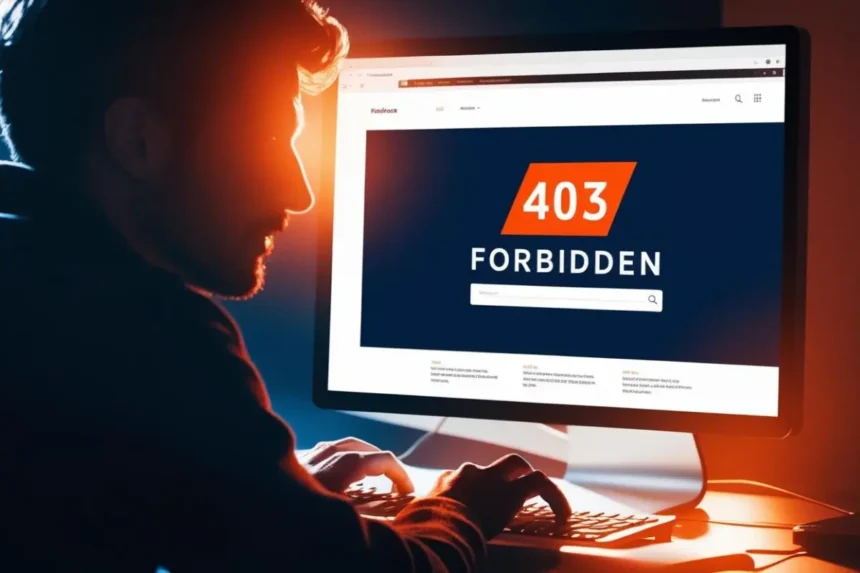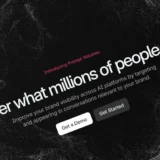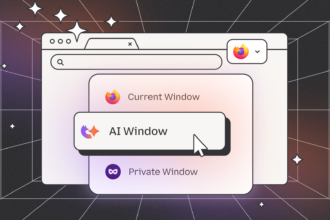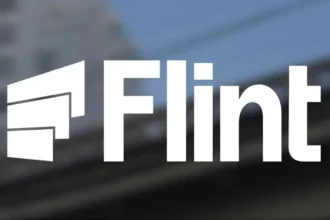Помилка 403 виникає, коли веб-сервер забороняє вам відвідувати сторінку, яку ви намагаєтесь відкрити у своєму браузері. У більшості випадків ви мало що можете зробити щодо її запобігання, але іноді проблему можна вирішити самостійно. Ось деякі поради, які ви можете спробувати.
Що таке помилка 403?
Помилка 403 трапляється, коли веб-сторінка (або інший ресурс), яку ви намагаєтесь відкрити у браузері, є ресурсом, до якого ви не маєте доступу. Це називається помилкою 403, оскільки це код стану HTTP, який веб-сервер використовує для опису такого роду помилок.
Зазвичай ця помилка виникає з двох причин. По-перше, власники веб-сервера налаштували дозволи на доступ і вам справді заборонено доступ до ресурсу. Друга причина полягає в тому, що власники веб-сервера неправильно налаштували дозволи і ви отримуєте відмову в доступі, коли так насправді не повинно бути.
Подібно до помилок 404 та 502, дизайнери веб-сайтів можуть налаштувати вигляд помилки 403. Отже, на різних веб-сайтах ви можете побачити на сторінках помилку 403 різного вигляду. Веб-сайти також можуть використовувати трохи інші назви для цієї помилки.
Наприклад, ви можете побачити такі формулювання як:
- 403 Forbidden
- HTTP 403
- Forbidden
- HTTP Error 403 – Forbidden
- HTTP Error 403.14 – Forbidden
- Error 403
- Forbidden: You don’t have permission to access [directory] on this server
- Error 403 – Forbidden
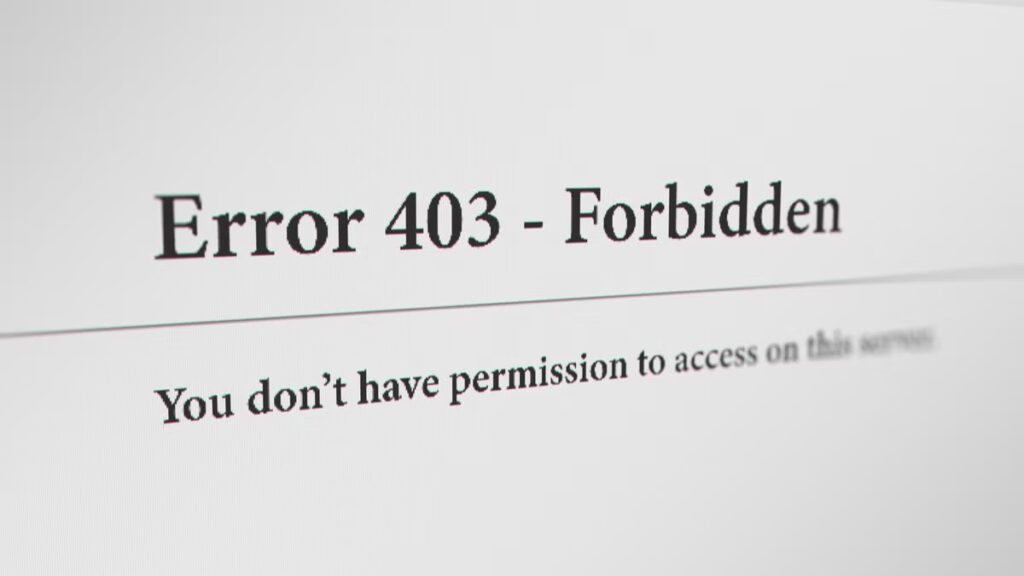
Як виправити помилку 403
У переважній більшості випадків ви не можете щось зробити, щоб виправити проблему. Або вам справді заборонено доступ до ресурсу, або помилка на стороні сервера. Іноді це тимчасова помилка; іноді це не так. Тим не менш, є деякі речі, які можна спробувати.
Оновіть сторінку
Оновлювати сторінку завжди варто. Помилка 403 часто буває тимчасовою, і просте оновлення може допомогти. Більшість браузерів використовують Ctrl+R у Windows або Cmd+R на Mac для оновлення, а також надають кнопку “Оновити” в адресному рядку. В основному проблему це не вирішує, але спроба займає лише секунду.
Двічі перевірте адресу
Найпоширенішою причиною помилки 403 є неправильно введена URL-адреса. Переконайтеся, що адреса, до якої ви намагаєтесь отримати доступ, – це веб-сторінка чи файл, а не каталог. Звичайна URL-адреса закінчуватиметься .com, .php, .org, .html або просто матиме розширення, тоді як URL-адреса каталогу зазвичай закінчуватиметься на “/”. Більшість серверів налаштовано на заборону перегляду каталогів із міркувань безпеки. Коли вони належним чином налаштовані, ви переспрямовуєтесь на іншу сторінку. Якщо налаштувань немає, ви можете побачити помилку 403.
Очистіть файли cookie та кеш браузера
Також можливо, що сторінка з помилкою була кешована у вашому браузері, але фактичне посилання було змінено на веб-сайті. Щоб перевірити цю можливість, вам доведеться очистити кеш-пам’ять браузера та файли cookie. Очищення кешу не сильно вплине на ваш веб-перегляд, але для завантаження деяких веб-сайтів може знадобитися кілька додаткових секунд, оскільки вони повторно завантажують усі раніше кешовані дані. Очищення файлів cookie означає, що вам доведеться знову входити на більшість веб-сайтів.
Перевірте, чи є у вас дозвіл на доступ до URL-адреси
Якщо ви намагаєтесь отримати доступ до веб-сайту, який вимагає входу, перш ніж ви побачите вміст, то це може бути причиною проблеми. Як правило, сервери налаштовані відображати повідомлення про помилку, інформуючи вас, що для доступу до вмісту потрібно увійти в систему. Але деякі неправильно налаштовані сервери можуть викликати помилку 403. Спробуйте увійти в обліковий запис на веб-сайті (якщо це можливо) і подивіться, зникне помилка чи ні.
Спробуйте ще раз пізніше
Якщо жодне з простих рішень, про які ми говорили, не спрацює, ви завжди можете почекати деякий час і повернутися пізніше. Оскільки у більшості випадків помилки 403 виникають через проблеми з відповідним веб-сайтом, ймовірно, хтось уже працює над проблемою.
Зверніться на веб-сайт
Інший варіант – звернутися безпосередньо до власника веб-сайту. Знайдіть їхню контактну інформацію на веб-сайті та зв’яжіться з ними щодо відповідної сторінки. Якщо немає контактної форми, ви можете спробувати зайти на сторінку веб-сайту у соціальній мережі.
Зверніться до свого провайдера
Якщо ви можете підтвердити, що відповідний веб-сайт працює для інших, але не для вас, можливо, загальнодоступна IP-адреса, яку надав вам ваш провайдер, була заблокована з якихось причин. Ви можете спробувати зв’язатися з ними та повідомити їх про проблему. Це не гарантує вирішення проблеми, але може допомогти.
Відключіться від VPN
Деякі веб-сайти блокують користувачів VPN і відображатимуть повідомлення 403 Forbidden, якщо ви спробуєте підключитися до них через VPN. Якщо ви підозрюєте, що проблема полягає саме в цьому, то ви можете від’єднатися від VPN і спробувати знову підключитися до веб-сайту. Окремі веб-сайти можуть не забороняти кожен сервер VPN, тому ви можете спробувати переключитися на інший сервер, який надається вибраною вами службою VPN, або повністю переключитися на іншу службу VPN.
Підключіться до VPN
Так, іноді, щоб отримати доступ до веб-сайту, вам навпаки доведеться підключитися до VPN. Адже бувають випадки, коли доступ до сайту заблокований для країни, в якій ви перебуваєте, або для будь-якої країни, крім тієї, де створено сайт (часто таке буває з урядовими сайтами або сайтами, які надають певні послуги від держави). Підключіться до VPN та оновіть сторінку, можливо, в налаштуваннях VPN потрібно вибрати саме сервери країни походження сайту, на який ви намагаєтесь зайти.
Коли не вдається вирішити проблему
Якщо жоден з описаних методів не допоміг, найкраще:
- Зачекати деякий час (можливо, це тимчасова проблема)
- Перевірити статус сайту через зовнішні сервіси
- Розглянути альтернативні джерела інформації
Помилка 403 не завжди означає серйозну проблему. Часто це питання налаштувань або тимчасових обмежень. Системний підхід і послідовність дій допоможуть вам швидко вирішити більшість подібних ситуацій.